Pasalnya, iPhone tidak memiliki fitur ganti tema sekaligus seperti pada android. Lantas, bagaimana Anda dapat mengganti tema iPhone? Simak tutorial cara ganti tema iphone untuk semua versi iOS yang aman dan mudah di bawah ini.
Tutorial ini memberi Anda langkah-langkah mengganti tema iPhone tanpa jailbreak yang dapat merusak sistem iPhone Anda.
Cara Mengganti Tema iPhone Semua Versi iOS
Perlu diketahui, cara ganti tema hanya bisa dilakukan oleh perangkat iOS versi 12 ke atas. Karena versi tersebut sudah menyediakan fitur Shortcut.
Persiapkan ini:
- Beberapa file gambar sebagai ikon aplikasi (bisa didapatkan dari website penyedia gambar ikon aplikasi gratis)
- yang berukuran besar sehingga terlihat jelas
- Gunakan warna atau corak yang serupa pada ikon yang akan digunakan
- Cara ini membutuhkan fitur Shortcut atau Pintasan, jadi gunakan versi iOS 12 ke atas.
Namun Anda tidak dapat sekaligus mengganti tema secara keseluruhan. Jadi, ada 2 cara, yaitu mengganti ikon aplikasi dan mengubah latar belakang.
1. Langkah Mengganti Ikon Aplikasi iOS 14
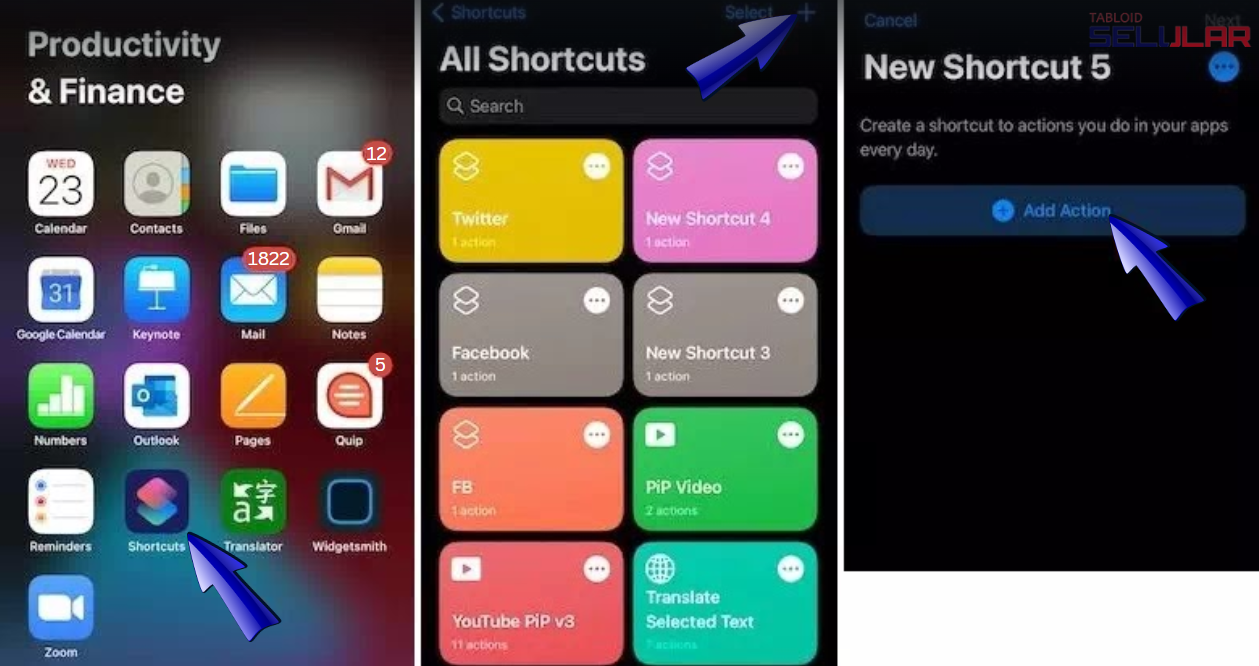
Cara ganti tema di iPhone iOS 14:
- Buka aplikasi ‘Shortcut’
- Pada bagian ‘My Shortcuts’ klik ikon folder di sudut kanan atas
- Ketikkan nama sesuai tema ikon
- Pada bagian Action, klik menu Scripting – Open App untuk membuat shortcut baru.
- Sekarang gunakan ikon shortcut tersebut untuk memilih aplikasi
- Tambahkan nama pada shortcut dengan mengklik ikon titik tiga
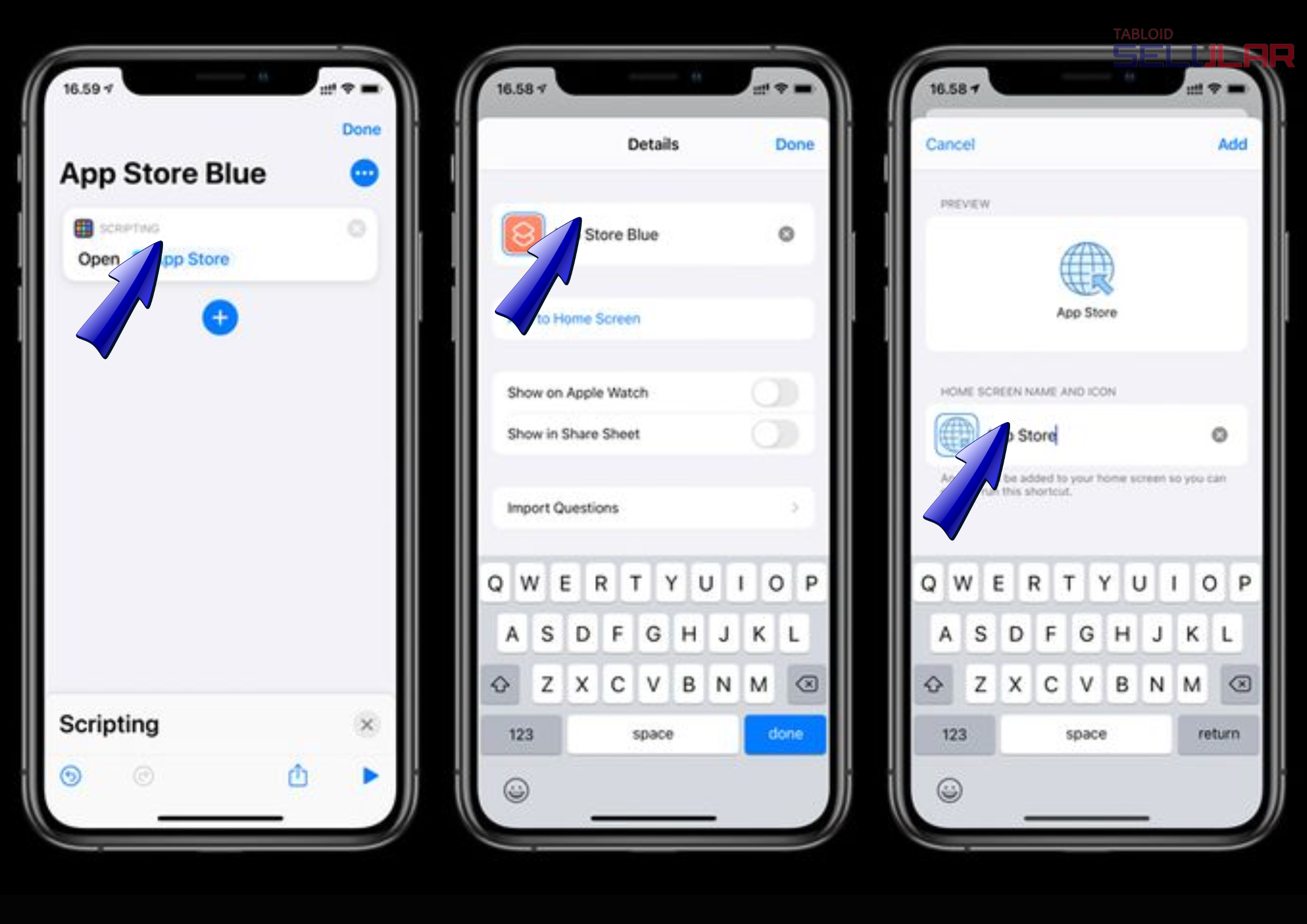
- Lanjut klik tombol ‘Add to Home Screen’
- Ketikkan nama ikon
- Kemudian klik kotak di kiri lalu pilih foto
- Klik ‘Add’
Anda berhasil mengganti ikon aplikasi kemudian perbaiki penempatan aplikasi di home screen supaya menarik.
2. Langkah Mengganti Ikon Aplikasi iPhone XS

Berikut cara ganti tema iPhone XS dengan iOS 15.4:
- Buka aplikasi ‘Shortcut’ atau ‘Pintasan’
- Kemudian klik tanda ‘+’ di sudut kanan atas
- Selanjutnya di bagian ‘Pintasan Baru’, klik ‘Tambah Tindakan’
- Lalu di bagian ‘Search Bar’ ketikkan ‘Buka App’ atau ‘Open App’
- Hasil pencarian akan terlihat dan pada bagian ‘Tindakan’ klik ‘Buka App’
- Setelah menambahkan pintasan, klik opsi ‘Pilih’.

- Sekarang pilih aplikasi mana yang akan diubah iconnya
- Setelah memilih aplikasi, klik ikon titik tiga dalam lingkaran biru di sudut kanan atas.
- Selanjutnya ketikkan nama aplikasi yang Anda pilih tadi
- Lalu klik ‘Tambah ke Layar Utama’ dengan warna biru
- Di halaman selanjutnya pada kolom ‘Nama dan Ikon Layar Utama, klik ikon aplikasi.
- Klik opsi ‘Pilih Foto’ dan pilih gambar yang sudah Anda siapkan tadi
- Pada kolom, ganti nama pintasan aplikasi sesuai keinginan Anda.
- Selesaikan pengaturan pintasan lalu klik ‘Tambah’
Dengan cara ini maka Anda sudah berhasil mengganti ikon aplikasi yang Anda pilih. Sekarang Anda bisa menemukan ikon aplikasi yang menarik tersebut di Home Screen iPhone.
Lakukan hal yang sama untuk mengganti ikon aplikasi yang lain.
3. Langkah Mengganti Ikon Aplikasi iPhone dengan Aplikasi
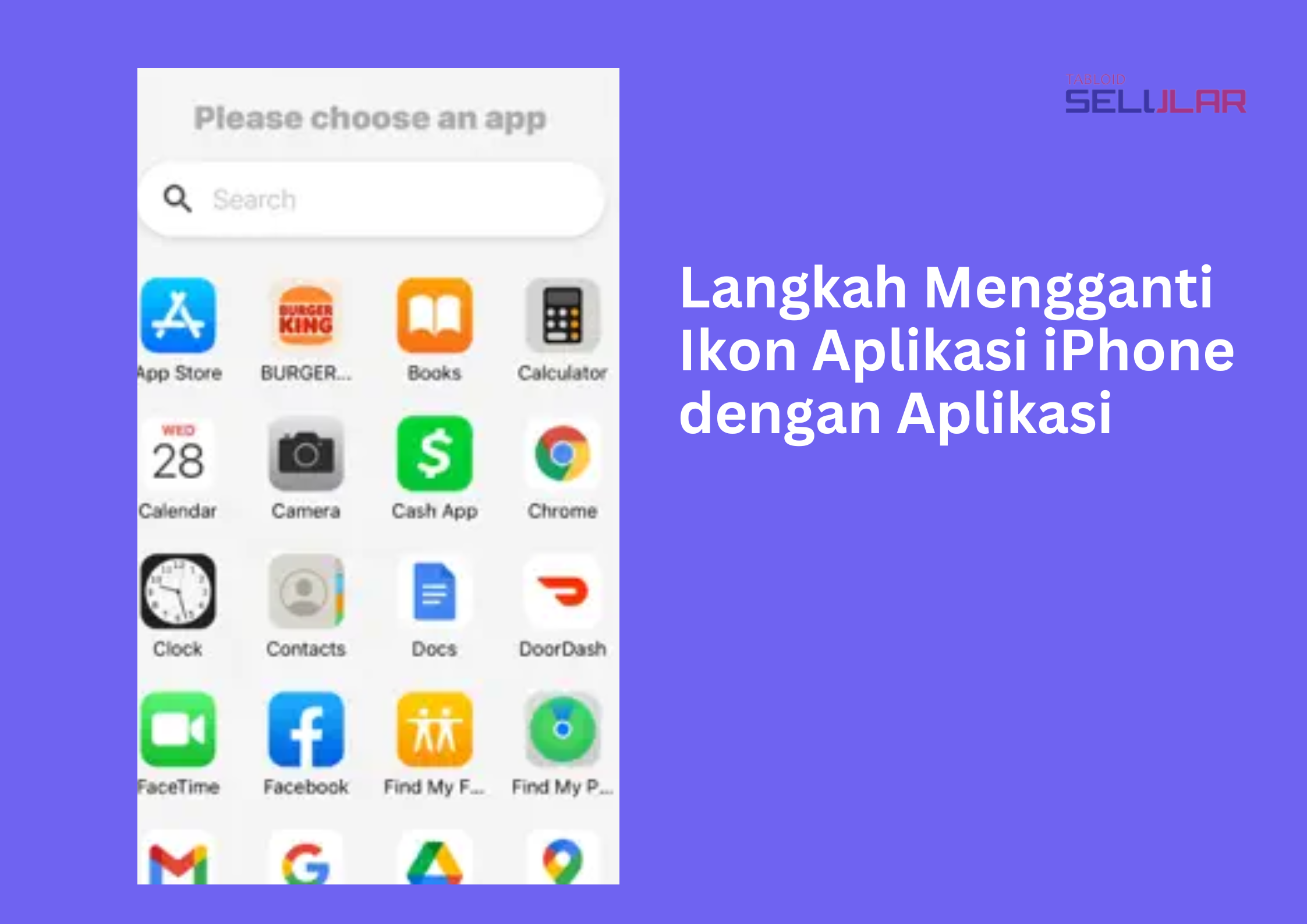
Cara lainnya untuk mengganti ikon aplikasi yaitu dengan bantuan aplikasi pihak ketiga. Anda bisa lakukan pencarian di App Store dengan mengetik aplikasi pengeditan ikon.
Contoh aplikasi yang bisa Anda gunakan dan unduh di App Store, yaitu:
- Icon Changer
- App Icon Changer
Cara Mengganti ikon aplikasi dengan aplikasi:
- Dapatkan aplikasi di perangkat iPhone Anda
- Buka aplikasi dan halaman akan menampilkan daftar aplikasi yang Anda miliki
- Pilih aplikasi yang akan diganti iconnya
- Pilih ‘Ikon Baru’
- Maka halaman aplikasi akan merekomendasikan berbagai ikon baru yang dapat Anda gunakan, lalu klik ikon yang Anda inginkan.
- Kemudian klik tombol ‘Terapkan’ atau ‘Simpan’
Maka secara otomatis ikon aplikasi akan berubah sesuai ikon baru yang Anda pilih.
4. Cara Mengganti Latar Belakang iPhone

Setelah mengganti ikon, ubah tampilan latar belakang supaya lebih keren melalui menu pengaturan. Bahkan melalui pengaturan Anda juga dapat menerapkan cara mengganti bahasa di iPhone.
Caranya:
- Buka ‘Pengaturan’
- Temukan dan klik opsi ‘Latar Belakang’
- Sekarang tentukan jenis ‘Latar Belakang Beranda’ atau ‘Latar Belakang Kunci’
- Pilih sumber latar belakang, bisa ‘Gambar Standar’ yang disediakan Apple atau klik ‘Gambar’ untuk memilih wallpaper aesthetic di penyimpanan perangkat.
- Apabila memilih ‘Gambar’ klik opsi ‘Perspektif Sudut Pandang Dinamis’
- Sementara untuk memperbesar atau memperkecil latar belakang, klik ‘Zoom di Layar Kunci’
- Untuk menerapkan latar belakang tersebut, klik ‘Atur’ atau ‘Terapkan’ di bagian kanan atas.
Untuk memiliki latar belakang yang lebih menarik, Anda bisa temukan tutorialnya di cara ganti wallpaper iphone.
Bagaimana Menghapus Ikon dari Shortcut?
Jika Anda ingin mengganti ikon aplikasi dengan gambar yang lain, ikuti langkah-langkah berikut:
- Klik ikon aplikasi di shortcut
- Kemudian akan muncul pop-up
- Sekarang klik ‘Hapus’
Dengan demikian, maka Anda bisa mengulangi cara ganti tema di atas untuk membuat ikon aplikasi dengan gambar yang baru.
Seperti yang sudah dijelaskan sebelumnya, Anda tidak bisa sekaligus mengganti seluruh tampilan layar dan aplikasi seperti android.
Jadi, harus dilakukan satu per satu sampai semua aplikasi yang ingin Anda ubah sudah berganti ikonnya. Selanjutnya tempatkan aplikasi yang sudah diubah iconnya dalam satu halaman untuk memudahkan pengaturan.
Shortcut ada untuk memudahkan pengguna melakukan berbagai tindakan pada aplikasi dengan cepat dan mudah.
Untuk membuat tampilan layar lebih aesthetic, sembunyikan aplikasi utama dari halaman home screen.
Caranya:
- Klik dan tahan aplikasi utama
- Muncul pop-up, klik opsi ‘Hapus App’
- Kemudian klik ‘Hapus dari Layar Utama’
Jadi, Anda hanya bisa menemukan aplikasi dengan ikon aslinya di halaman Perpustakaan App.
Untuk mengembalikan aplikasi utama ke home screen, berikut caranya:
- Pergi ke halaman ‘Perpustakaan App’
- Klik aplikasi yang akan dikembalikan ke home screen
- Selanjutnya klik opsi ‘Tambah ke Layar Utama’
Jadi, dalam cara ganti tema iphone harus dilakukan secara bertahap. Mulai dari ganti ikon aplikasi satu per satu kemudian menyesuaikannya dengan latar belakang yang baru. Jadi pastikan warna dan gambar selaras supaya menjadi tema yang keren dan aesthetic.














Response (1)